L'Assistente Google è sempre lì per te e ti ascolta sempre. Anche quando non lo vuoi. Può essere molto comodo dire "OK Google" e avere un assistente digitale che ti risponda immediatamente. Ma cosa succede se vuoi disattivare quell'assistente?
Che sia per problemi di privacy o per qualsiasi altro motivo, non sembra molto semplice attivare o disattivare la funzione OK Google sul tuo telefono. In effetti non sembra facile regolare molte delle impostazioni dell'Assistente Google.
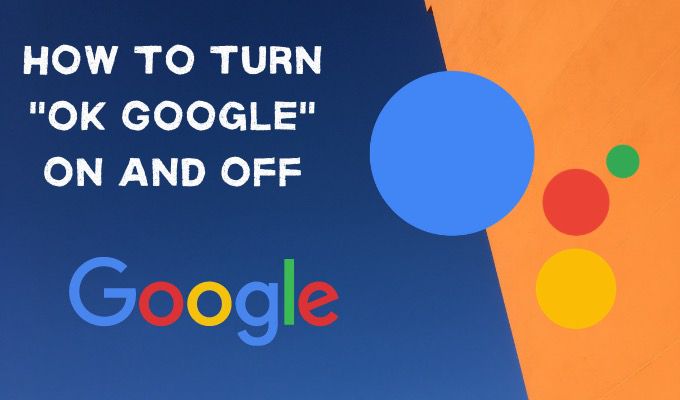
È per questo motivo che offriremo questa guida su come attivare o disattivare OK Google quando vuoi e anche altre impostazioni utili che potresti voler regolare.
Come disattivare OK Google
Sfortunatamente, disattivare la funzione OK Google sul tuo Android non è molto facile da fare. Per i principianti, è difficile trovare l'impostazione.
Se questa difficoltà è incorporata intenzionalmente nell'app è discutibile, ma almeno è possibile disabilitarlo.
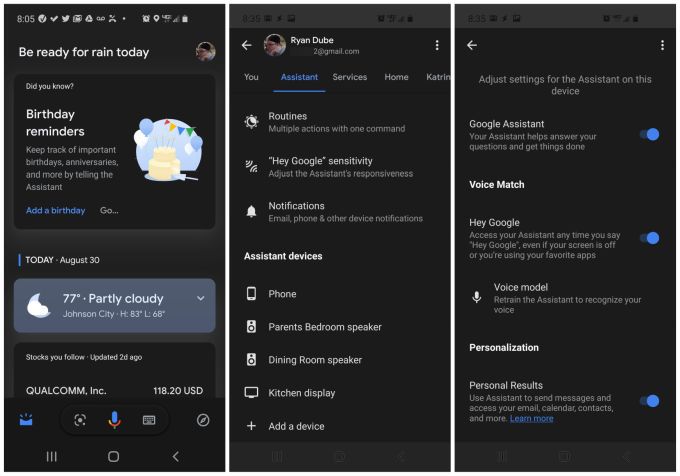
Questa impostazione è fuorviante, perché abilita anche e disabilita l'Assistente risposta alla dichiarazione "OK Google" e "Hey Google".
In_content_1 all: [300 x 250] / dfp: [640 x 360]->Tuttavia, la disattivazione di questo interruttore di fatto disattiverà OK Google.
Se desideri riattivare OK Google, ripeti la procedura sopra, ma attiva l'interruttore a levetta a destra di Hey Google.
Configura altre importanti impostazioni dell'Assistente Google
Quando inizi a scavare nelle impostazioni dell'Assistente Google, vedrai che ci sono molte impostazioni utili sepolte lì.
Le seguenti sono alcune delle più importanti impostazioni dell'Assistente Google che dovresti conoscere per fare un uso migliore dell'Assistente Google.
Aggiungi i tuoi luoghi
Se desideri essere in grado per dire all'Assistente Google di "navigare verso casa" invece di dover elencare l'intero indirizzo, puoi farlo aggiungendo "casa" al tuo elenco di luoghi.
Per farlo, accedi alle impostazioni dell'Assistente Google proprio come hai eseguito i passaggi precedenti, ma questa volta seleziona il menu Tunella parte superiore dello schermo.
Seleziona I tuoi luoghidal menu.
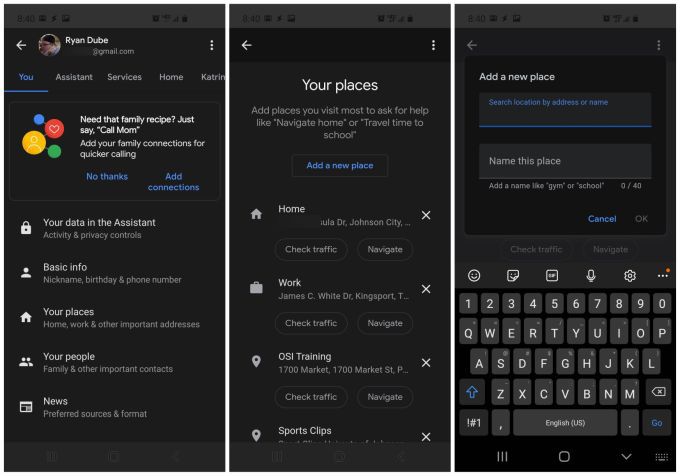
Nella schermata I tuoi luoghi, seleziona Aggiungi un nuovo luogo. Si aprirà una nuova schermata in cui è possibile cercare la posizione per indirizzo o nome. Digita un nome per il luogo che ricorderai e che sia facile da dire.
Quando hai finito, seleziona OK.
Ora puoi dire all'Assistente Google di mostrarti le indicazioni di navigazione verso quella posizione con un semplice comando vocale.
Imposta lingua e voce dell'assistente
Se la tua lingua madre è qualcosa di diverso dall'inglese, puoi modificare la lingua che l'Assistente comprende e parla.
Puoi farlo dal menu Impostazioni nel menu Assistente. Seleziona Linguenella parte superiore del menu. Nel menu successivo, seleziona Aggiungi una lingua.
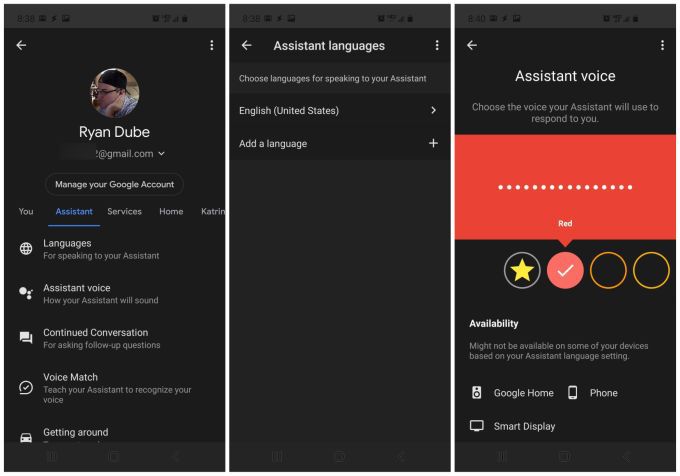
Ci sono quasi 50 lingue tra cui scegliere. Anche se conosci l'inglese, a volte l'assistente lavora nella tua lingua madre può migliorare la funzionalità poiché capirà meglio i tuoi comandi. Capirai anche le sue risposte a te più facilmente.
Puoi anche cambiare il tipo di voce che l'assistente utilizza per parlare con te. Nella schermata principale delle impostazioni dell'assistente, seleziona Assistente vocale.
Scorri i cerchi da sinistra a destra e tocca ciascuno per ascoltare un esempio della voce. Noterai accenti e sessi diversi tra cui scegliere. Una volta trovato quello che ti piace, tienilo selezionato e l'assistente userà quella voce in futuro.
Preferenze di cibo e meteo e abilita la conversazione continua
Un altro modo per aiutare l'assistente a darti suggerimenti migliori quando cerchi qualcosa è dicendo quali sono le tue preferenze personali.
Per fare ciò, accedi alle impostazioni dell'Assistente Google proprio come hai fatto nei passaggi precedenti, ma questa volta seleziona il Younella parte superiore dello schermo.
Seleziona Preferenze alimentaridal menu. Qui puoi selezionare se preferisci Senza glutine, Vegano o Vegetariano. Ciò ti sarà utile ogni volta che chiederai ricette al tuo telefono o a Google Home.
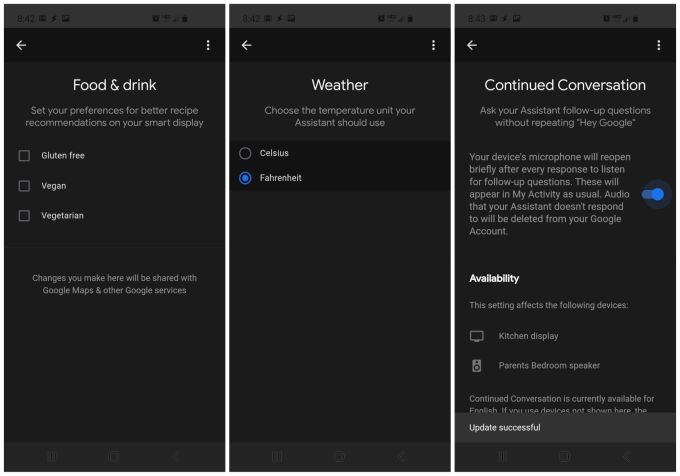
Indietro nel menu You, seleziona Weather. Qui puoi selezionare le unità che preferisci ogni volta che chiedi il tempo attuale o previsto. Le opzioni sono Celsius o Fahrenheit.
Indietro nel menu Assistente, seleziona Conversazione continua.
Quando attivi la conversazione continua (utilizzando l'interruttore), l'assistente non ti chiederà di dire "Ok Google" o "Hey Google" per porre una domanda di follow-up.
Ad esempio, se chiedi "OK google, che tempo fa a Kingsport, Tennessee?", dopo che l'assistente te lo dice, puoi semplicemente dire "vai a Kingsport, Tennessee" senza dover dire "OK Google" di nuovo.
È un piccolo vantaggio in più, ma è utile.
Spostarsi, Face Match e Controllo domestico
Puoi impostare Assistant in modo che utilizzi le modalità di trasporto per impostazione predefinita quando chiedere indicazioni impostando il modo di viaggiare.
Lo troverai nel menu Assistentesotto Come spostarti. Puoi dire all'Assistente come viaggi normalmente per andare al lavoro e come ti rechi normalmente in qualsiasi altro luogo.
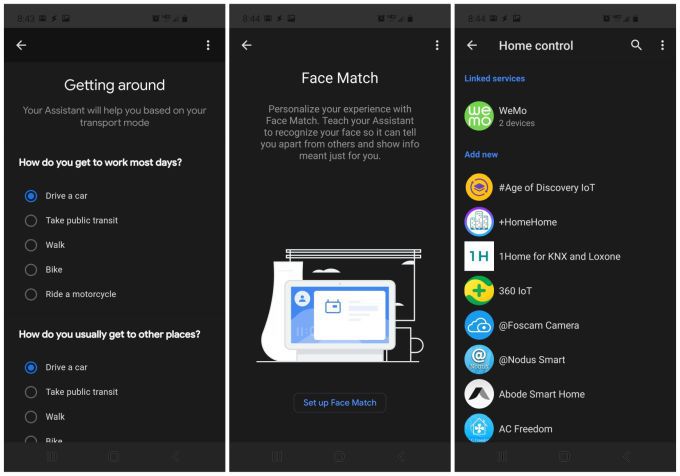
Face Matchè un'altra selezione nel menu Assistente.
Dopo aver impostato la funzione Face Match , L'Assistente Google riconoscerà il tuo viso utilizzando la fotocamera rivolta in avanti. Una volta riconosciuto, si assicurerà di adattare le risposte a tutte le impostazioni delle tue preferenze.
Controllo domesticoè una selezione nel menu Assistentepure.
Questo menu è dove puoi integrare uno qualsiasi dei tuoi Dispositivi Smart Home in modo da poter utilizzare l'Assistente per comandarli.
Alcuni esempi includono:
E molti altri: ci sono centinaia di produttori di dispositivi per la casa intelligente supportati dall'Assistente Google. Infine, assicurati di controllare la sezione Notifiche in cui puoi configurare l'Assistente Google per inviarti notifiche automatiche per informazioni utili come aggiornamenti sui voli, promemoria delle fatture, stati di consegna dei pacchi e molto altro.

Utilizzo Google Assistant for Everything
Google Assistant è uno degli assistenti digitali personali più utili che potresti desiderare. Ciò è particolarmente vero quando sai come configurare le preferenze e integrarle con tutti i servizi e i dispositivi che già usi nella tua vita.
Tuttavia, ci sono certamente momenti in cui potresti desiderare un po 'di pace e privacy . In tal caso, è abbastanza facile attivare e disattivare OK Google ogni volta che lo desideri.